Kuinka loitontaa tietokoneen näyttöä
Kuinka loitontaa tietokoneen näyttöä: (How to Zoom out on Computer Screen: ) Jos kohtaat tämän ongelman, jossa tietokoneen(Computer) näyttö on zoomattu, eli työpöydän kuvakkeet näyttävät suurilta ja jopa Internetiä selatessa kaikki näyttää suurelta, olet oikeassa paikassa, kuten tänään tulemme näkemään kuinka korjata ongelma. Tälle virheelle ei ole erityistä syytä, koska se voi johtua yksinkertaisesti näytön tarkkuuden muuttamisesta tai vahingossa lähentämisestä.
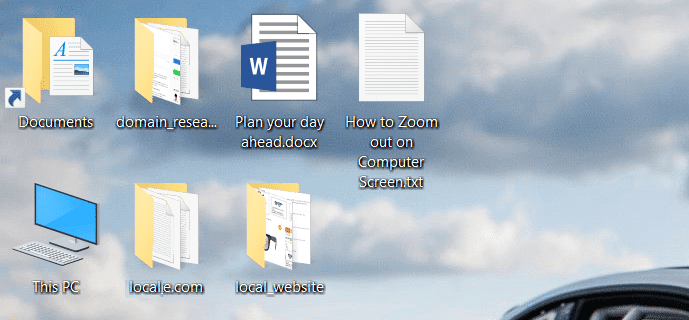
Nyt tämä ongelma voidaan korjata helposti loitonnamalla tai kokeilemalla erilaisia tässä oppaassa lueteltuja korjauksia. Ongelmana on yksinkertaisesti se, että käyttäjät eivät tiedä tästä toiminnosta, mutta älä huoli, nyt sinä tietäisit. Joten tuhlaamatta aikaa katsotaan kuinka loitontaa tietokoneen näyttöä(Computer Screen) alla olevan oppaan avulla.
Kuinka loitontaa tietokoneen näyttöä
Muista luoda palautuspiste(create a restore point) siltä varalta, että jokin menee pieleen.
Tapa 1: Säädä työpöydän kuvakkeiden kokoa(Method 1: Adjust the size of your desktop icons)
Pidä näppäimistön Ctrl(Hold Ctrl) -näppäintä painettuna kuin käytät hiiren(Mouse) rullaa säätämään työpöydän kuvakkeiden kokoa, mikä korjaa tämän ongelman helposti.(easily fix this issue.)
Huomautus:(Note:) Voit korjata tämän ongelman kerralla painamalla Ctrl + 0 , mikä palauttaa kaiken normaaliksi.
Tapa 2: Muuta näytön resoluutiota(Method 2: Change your display resolution)
1. Paina Windows Key + I avataksesi Asetukset(Settings) ja napsauta sitten Järjestelmä.(System.)

2. Valitse nyt Mittakaava ja asettelu -kohdan avattavasta " Muuta tekstin, sovellusten ja muiden kohteiden kokoa(Change the size of text, apps, and other items) " -valikosta " 100% (Recommended) ".

3. Valitse vastaavasti Resolution -kohdasta (Resolution)Suositeltu resoluutio.(Recommended resolution.)
4. Tallenna muutokset käynnistämällä tietokoneesi uudelleen.
Tapa 3: Valitse Pienet kuvakkeet työpöydän kuvakkeiden koon mukaan(Method 3: Choose Small Icons for the size of desktop icons)
1. Napsauta hiiren kakkospainikkeella työpöydän tyhjää aluetta ja valitse Näytä.( View.)
2. Napsauta Näytä-valikosta " Pienet kuvakkeet(Small icons) " tai " Keskikokoiset kuvakkeet(Medium icons) ".

3. Tämä palauttaa työpöydän(Desktop) kuvakkeet normaalikokoisiinsa.
4.Käynnistä tietokoneesi uudelleen tallentaaksesi muutokset.
Tapa 4: Palauta tietokoneesi aikaisempaan aikaan(Method 4: Restore your PC to an earlier time)
1.Paina Windows Key + R ja kirjoita " sysdm.cpl " ja paina sitten Enter.

2. Valitse Järjestelmän suojaus(System Protection) -välilehti ja valitse Järjestelmän palautus.( System Restore.)

3. Napsauta Seuraava ja valitse haluamasi järjestelmän palautuspiste(System Restore point) .

4. Suorita järjestelmän palautus loppuun noudattamalla näytön ohjeita.
5. Uudelleenkäynnistyksen jälkeen voit ehkä loitontaa tietokoneen näyttöä helposti.(zoom out on computer screen easily.)
Suositus:(Recommended:)
- Korjaa Entry Point Not Found -virhe Windows 10:ssä(Fix Entry Point Not Found Error in Windows 10)
- Korjaa YouTuben vihreän näytön videotoisto(Fix YouTube Green Screen Video Playback)
- Poista Microsoft Security Essentialsin asennus Windows 10:ssä(Uninstall Microsoft Security Essentials in Windows 10)
- Korjaa Windows 10:n asennus epäonnistuu virheellä C1900101-4000D(Fix Windows 10 install Fails With Error C1900101-4000D)
Siinä olet onnistuneesti oppinut kuinka loitontaa tietokoneen näyttöä,(How to Zoom out on Computer Screen) mutta jos sinulla on vielä kysyttävää tästä viestistä, kysy heiltä kommenttiosiossa.
Related posts
Korjausnäyttö menee lepotilaan, kun tietokone käynnistetään
Korjaa tietokoneen näyttö sammuu satunnaisesti
Korjaa Tietokone ei käynnisty ennen kuin se käynnistetään uudelleen useita kertoja
Korjaa tietokone, joka ei tunnista iPhonea
Korjaa tietokone, joka ei mene lepotilaan Windows 10:ssä
Kuinka muuttaa tietokoneen nimeä Windows 10: ssä
15 vinkkiä tietokoneen nopeuden lisäämiseen
Tietokone käynnistyy uudelleen satunnaisesti Windows 10:ssä [RATKAISTU]
Korjaa WORKER_INVALID Blue Screen Error Windows 10:ssä
Viivojen korjaaminen kannettavan tietokoneen näytöllä
Kuinka poistaa desktop.ini-tiedosto tietokoneeltasi
7 tapaa korjata PUBG-kaatumiset tietokoneella
Tietokone sammuu satunnaisesti? 15 tapaa korjata se
5 tapaa jakaa näyttö Windows 10:ssä
Teeman, lukitusnäytön ja taustakuvan vaihtaminen Windows 10:ssä
Muuta lukitusnäytön aikakatkaisuasetusta Windows 10:ssä
Testaa tietokoneesi RAM-muistin puutteen varalta
Salli tai estä laitteiden herättää tietokone Windows 10:ssä
Korjaa YouTuben vihreän näytön videotoisto
Poista näytön lukitus käytöstä Windows 10:ssä [GUIDE]
